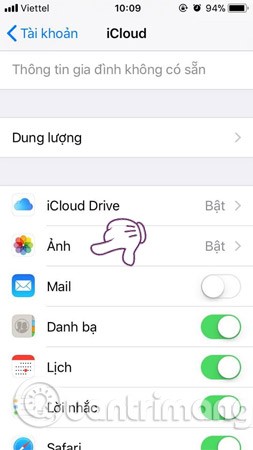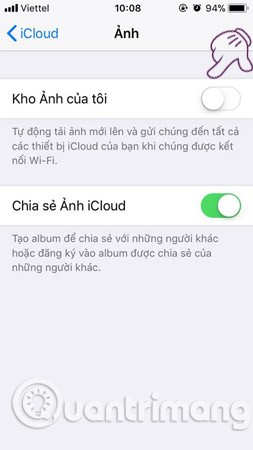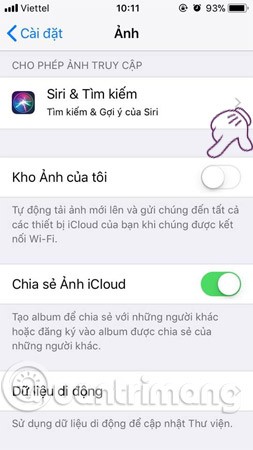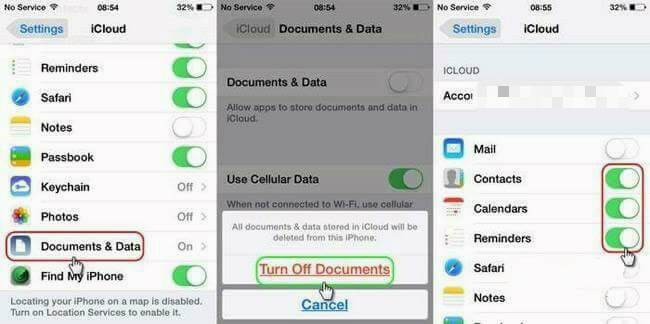Funcția de sincronizare automată iCloud pe iPhone este destul de convenabilă și ajută utilizatorii să stocheze totul pentru a evita pierderea datelor. Cu toate acestea, dezavantajul acestei caracteristici nu este lipsit de dezavantaje. Mai ales când, recent, au existat informații că hackerii s-au infiltrat în iPhone-uri pentru a fura informații despre utilizatori prin vulnerabilitățile contului iCloud .
Prin urmare, pentru a evita situațiile proaste care pot „veni” în orice moment, cel mai bine este să fii mai atent la modul în care folosești telefonul, inclusiv la modul în care folosești contul iCloud. Dezactivați funcția de sincronizare automată a datelor (fotografii, contacte, documente,...) pe dispozitivele iOS pentru a asigura siguranța datelor noastre.
1. Cum să dezactivați sincronizarea fotografiilor cu contul iCloud
Pentru a dezactiva sincronizarea fotografiilor cu contul iCloud de pe iPhone, puteți face unul dintre următoarele două moduri:
Metoda 1: Accesați Setări > iCloud > Selectați fotografii > Dezactivați fluxul meu de fotografii.
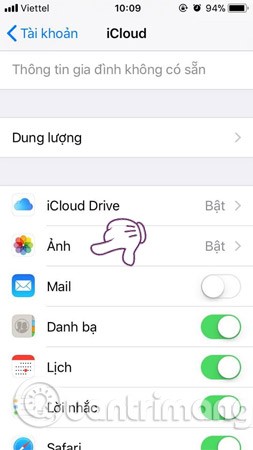
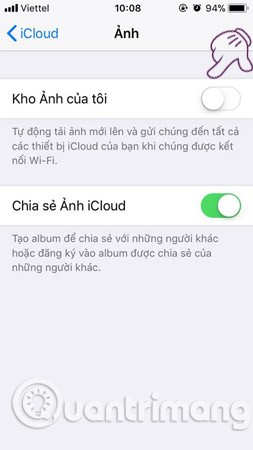
Metoda 2: Accesați Setări > Fotografii și cameră > Glisați bara spre stânga pentru a dezactiva Fluxul meu de fotografii.

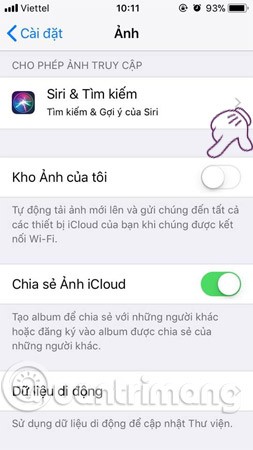
2. Cum să dezactivați sincronizarea documentelor, contactelor, calendarelor și notelor
Pentru a dezactiva sincronizarea altor date, cum ar fi: Documente, contacte, calendare și note, continuați să accesați Setări > Cloud > Aici, dezactivați sincronizarea documentelor, contactelor, notelor și calendarelor și ați terminat.
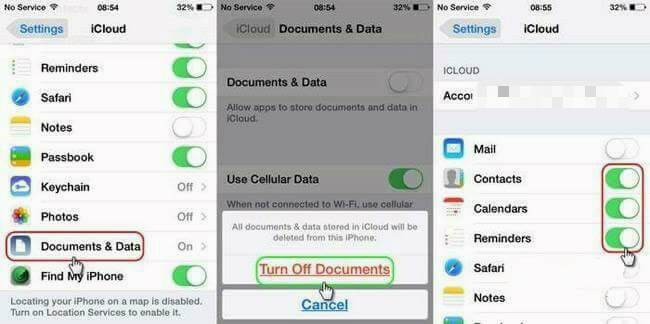
Notă: În acest timp, dacă doriți să sincronizați fotografiile, precum și documentele, calendarele, contactele,... între dispozitive, ar trebui să sincronizați prin computer și nu prin contul iCloud. Vă rugăm să așteptați până când experții Apple anunță că au remediat vulnerabilitatea contului iCloud înainte de a-l utiliza din nou, pentru a evita probleme neașteptate când îl utilizați.
Astfel, WebTech360 te-a ajutat să dezactivezi sincronizarea contului iCloud pe iPhone. Sperăm că prin acest articol veți avea cunoștințe mai utile pentru a vă folosi „telefonul mobil” în mod eficient.